
系统辅助 占存:3.83 MB 时间:2022-03-08
软件介绍: 小白一键重装系统是由惠州早点科技有限公司开发的一款一键重装系统软件,其简单便捷的操作步骤深...
1.双击运行提前下载好的小白一键重装系统工具,这时桌面上会弹出一个温馨提示框,耐心等待倒计时完成,进入下一步。
2.倒计时完成后,小白一键重装系统工具会自动启动应用程序,进入下一步。
3.进入小白一键重装系统主界面后,软件会自动检测您电脑的软硬件环境,检测需要一定的时间,大概几十秒就可以完成了,请耐心等待。
4.软硬件环境检测完毕后,在选择系统界面中选择您需要安装的系统,小编这里选择的是windows10 64位专业版,点击安装此系统按钮,进入下一步。
5.在选择软件界面中您可以根据自己的实际需要选择需要安装的软件,选择完毕后点击下一步按钮继续下一步。
6.之后软件开始自动下载系统镜像和软件,在下载系统的同事软件还会将您电脑的驱动备份,这个过程需要较长的时间,一般在半个小时左右,请耐心等待。
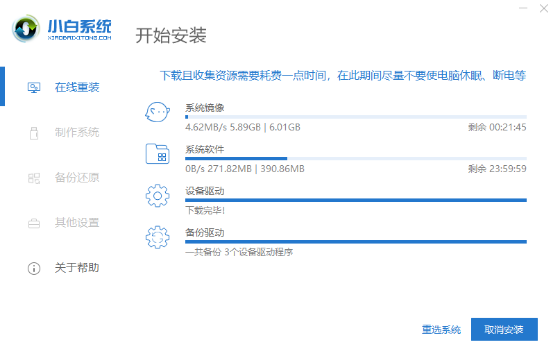
7.win10 64位系统下载完毕后小白一键重装系统工具会自动开始校验系统镜像并部署系统环境,请耐心等待。
8.系统环境部署完毕后,电脑自动重启进入windowsPE中并开始自动安装windows10系统镜像,整个系统安装过程都是全自动的,您只需耐心等待就可以了。
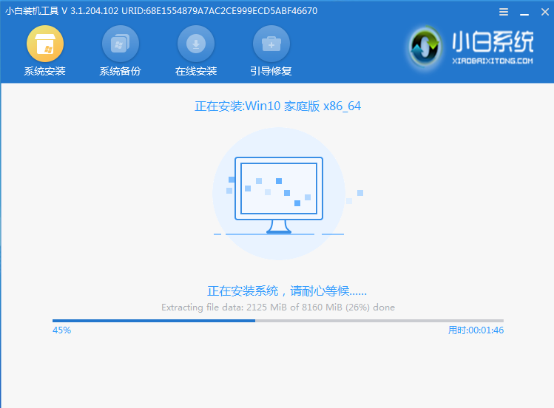
9.在一键重装系统win10 64位的过程中电脑会多次重启,这是正常的情况,大家不用担心,耐心等待即可。
10.经过一段时间的等待后win10 64位系统就安装完毕,进入系统桌面了。
以上就是一键重装系统win10的图文教程了,如果要重装其他如win7、win8系统等也可以参考这个方法。重装其他的系统也是可以用这个方法完成的。